Lo Último en IP@P
- Estos son los nuevos Cargadores UGREEN: potencia y portabilidad en dos versiones que no te puedes perder
- UGREEN Nexode Pro: El Cargador Ultradelgado que revoluciona la carga de dispositivos móviles
- La computación en la nube está transformando los juegos Online y estas son sus grandes ventajas
- Actualizaciones del Programa de Afiliados de TEMU: ¡Hasta MX$500,000 al mes!
- ¿Aún es rentable invertir en oro en comparación con la inversión en criptomonedas?
Adobe Flash Player es una aplicación que con el paso del tiempo se ha posicionado como uno de los principales reproductores multimedia para navegar en internet. Es uno de los complementos que forman parte de cualquier navegador moderno para poder ver vídeos, mostrar imágenes o incluso escuchar canciones que pueda haber colocadas en páginas web.
Desarrollado por la compañía Adobe Systems y lanzado en el año 1996 en su primera versión, su función es la de facilitar la reproducción de elementos multimedia como los que ya hemos citado, por lo que es uno de los elementos primordiales para garantizar el acceso a todo lo que internet puede ofrecernos. Hay que tenerlo actualizado y, sobre todo, activado para poder navegar con total seguridad y sin restricciones de ningún tipo.
En el caso de que tengas problemas y no sepas cómo activar y habilitar Adobe Flash Player en cualquier de los navegadores web más instalados y usados, vamos a ponerle remedio. Esta guía explica paso por paso lo que tienes que hacer para activarlo en tu navegador web y además cómo proceder tras la activación. Tendrás que realizar un par de acciones cada vez que aparezca un contenido que exija este complemento, y aquí te lo explicamos también.
Pasos para habilitar y ejecutar Adobe Flash Player según navegador web
Los pasos para habilitar y ejecutar Adobe Flash Player dependen del navegador web que uses. Sigue las instrucciones para Chrome, Opera, Firefox, Safari y Edge que damos a continuación.
Para Google Chrome
Si por algún motivo, intentas abrir un contenido que requiere este componente y no funciona, tienes que habilitarlo de nuevo. Para ello, sigue estos pasos que te vamos a indicar a continuación:
-
- Abre Google Chrome como de costumbre, si no está en la última versión, puedes actualizar Chrome desde aquí.
- Cuando estés dentro, ve a la parte superior derecha de la ventana y haz clic en el botón del menú, con tres círculos en vertical .
- Dentro del desplegable, dirígete al apartado “Configuración” y haz clic en él con el ratón.
-
- Ahora, desciende hasta dar con “Configuración avanzada” y pulsa ahí para que se abra un desplegable hacia abajo.
- Busca la sección “Configuración de contenido” y clica en ella.
- Entre las opciones que aparecen ahora, ve a “Flash” y pulsa ahí para entrar en sus ajustes.
-
- Pulsa en el botón que hay más arriba para que se marque la opción “Preguntar antes (recomendado)”. *Puedes establecer excepciones.
- A partir de ahora, cada vez que aparezca algo que requiera el uso de Adobe Flash Player, el navegador te preguntará. Acepta y comenzará a funcionar.
Para Internet Explorer (Microsoft Edge)
En el caso de Internet Explorer (Edge), los ajustes de Adobe Flash Player son parecidos a los de Chrome. Los pasos que hay que seguir para que funcione son estos:
-
- Abre el navegador.
- Cuando ya estés dentro, ve arriba a la derecha y haz clic en el icono con tres puntos suspensivos .
- Dentro del menú que se despliega, clica en “Configuración”.
-
- Ahora, lo único que debes hacer es seguir bajando para pulsar en la opción “Ver configuración avanzada”.
- Uno de los primeros campos que aparece, tras esto, es el de “Usar Adobe Flash Player”. Pulsa en el botón que tiene debajo para activarlo en caso de estar desactivado.
Más en Software
- ¿Cómo crear una plantilla para Microsoft Excel fácil y rápido? Guía paso a paso
- ¿Cómo poner una imagen de fondo en un documento de Microsoft Word? Guía paso a paso
- ¿Cuáles son las mejores herramientas de diagnóstico de software para conocer el estado de tu hardware? Lista 2024
- Registros en Microsoft Access ¿Qué son, para qué sirve y cómo crear uno en mi base de datos?
- Cuadros Combinados y Cuadros de Lista en Access ¿Qué son, para qué sirven y cómo crearlos en una base de datos de Microsoft Access?
SÍGUENOS EN 👉 YOUTUBE TV
- Cierra el navegador y vuelve a abrirlo.
- Cuando entres a una web con contenido que requiere Flash Player, aparecerá un icono con forma de pieza de puzzle en la barra de direcciones. Clica en él y, en el nuevo menú, en “Permitir una vez”.
Para Mozilla Firefox
Si eres usuario de Mozilla Firefox, Adobe Flash Player debería ejecutarse sin problemas cada vez que apareciera un contenido que lo requiera. De no ser así, tienes que seguir estos pasos que te explicamos:
-
- Abre Firefox en tu ordenador.
- Una vez cargue y estés en su ventana, pulsa el botón con tres líneas horizontales que hay en la esquina.
- Dentro del desplegable que se abrirá al momento, ve al apartado “Complementos” y haz clic en él.
-
- Ahora, estás dentro del “Administrador de Complementos”. Aquí, debes dirigirte a la sección de “Extensiones” para poder gestionar y verlas todas, sino la aplicación no se encuentra en "Extensiones" puedes probar por entrar en "Plugins" quizás esté allí.
-
- Busca ahora una con el nombre “Shockwave Flash” o “Adobe Flash”. Cuando des con ella, mira el desplegable de la parte inferior derecha dentro de su campo y clica en él.
- Marca la opción “Preguntar para activar”.
- Reinicia el navegador cerrándolo por completo y volviendo a ejecutarlo.
- Cuando se intente ejecutar un contenido que necesite Flash, tendrás que pulsar “Activar Adobe Flash” en la ventana emergente que aparezca.
Para Safari
Para activar y arrancar Adobe Flash en Safari, tienes que hacer caso de estas indicaciones que vamos a darte:
- Ejecuta el navegador Safari a través de su icono.
- Una vez dentro, clica en el icono que tiene forma de engranaje . Se abrirá un pequeño menú desplegable.
- Ahora, dirígete al apartado “Preferencias” y haz clic en él.
- En la ventana que aparece a continuación, ve a la sección “Seguridad” pulsando en ella.
- Dentro de las opciones que hay abajo, asegúrate de dejar marcada la de “Permitir módulos (plug-ins)”.
- Tras esto, pulsa en “Ajustes de módulo…”.
- Ahora, tendrás frente a ti otra ventana adicional. Busca “Adobe Flash Player” en la columna de la izquierda y marca su casilla.
- En la parte de la derecha aparecerán diferentes opciones. Pulsa en los desplegables de todas y elige la opción “Preguntar”.
- A partir de ahora, se te preguntará cada vez que haya algo que pida usar Flash Player.
Para Opera
¿Usas Opera? De ser así, te explicamos aquí lo que tienes que hacer para activar Adobe Flash Player:
- Abre Opera pulsando en su icono o como suelas hacerlo.
- Una vez dentro, pulsa en el botón con tres líneas que hay dentro de la pantalla de navegación.
- Baja en el desplegable y clica en “Ir a configuración del navegador”.
- Ahora, dirígete al apartado “Avanzado” y pulsa en él.
- Busca la sección “Ajustes de contenido”. Cuando la encuentres, entra en ella.
- De todos los campos que aparecen, debes elegir el que se llama “Flash”.
- Cuando estés dentro de este, asegúrate de habilitar “Permitir que los sitios ejecuten contenido Flash” y también la opción “Preguntar antes (recomendado)”.
- Desde ahora, el navegador te preguntará cada vez que haya un contenido que pida usar esta extensión.


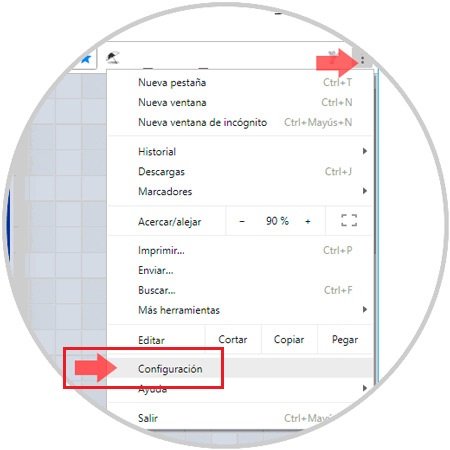
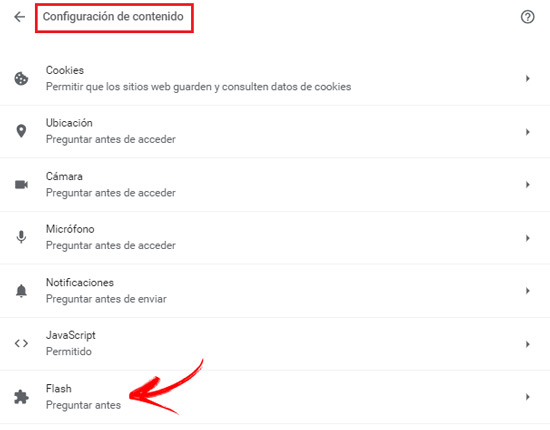
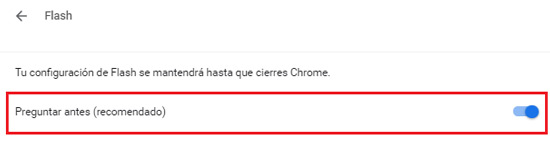
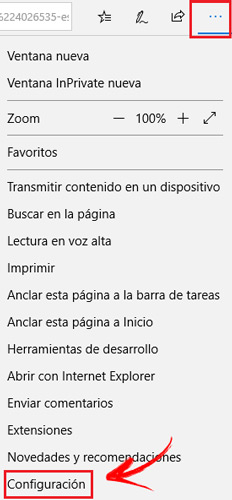
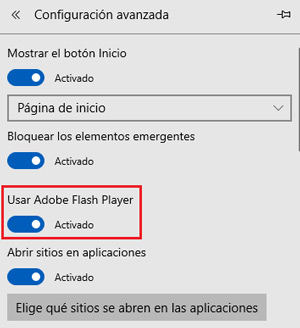
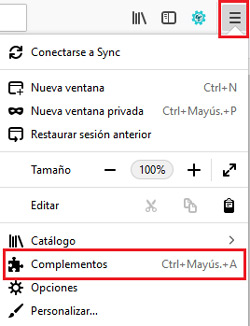
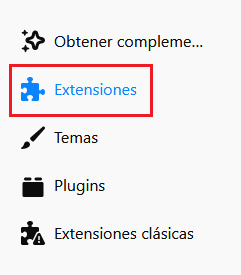

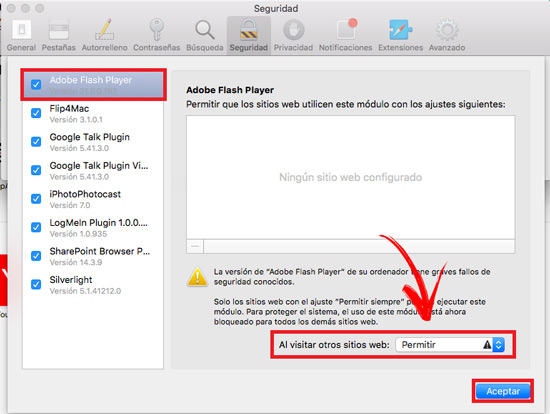
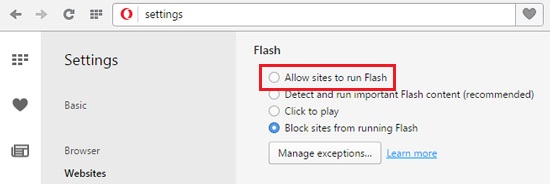




















quiero jugar en internet
uso mozilla firefox,adobe flash player no me aparece en plugins ni en extensiones que hago?
como hago para que brave haga compatible a flash?
chicos ya supe como hacerlo, se van a configuracion de la pagina (la que queres que lo haga compatible) en la seccion de permisos encontraran la funcion flash que estar bloqueada y le dan a permitir
sigo las instrucciones,llego a un punto, configuracion de contenido y todo solucionado